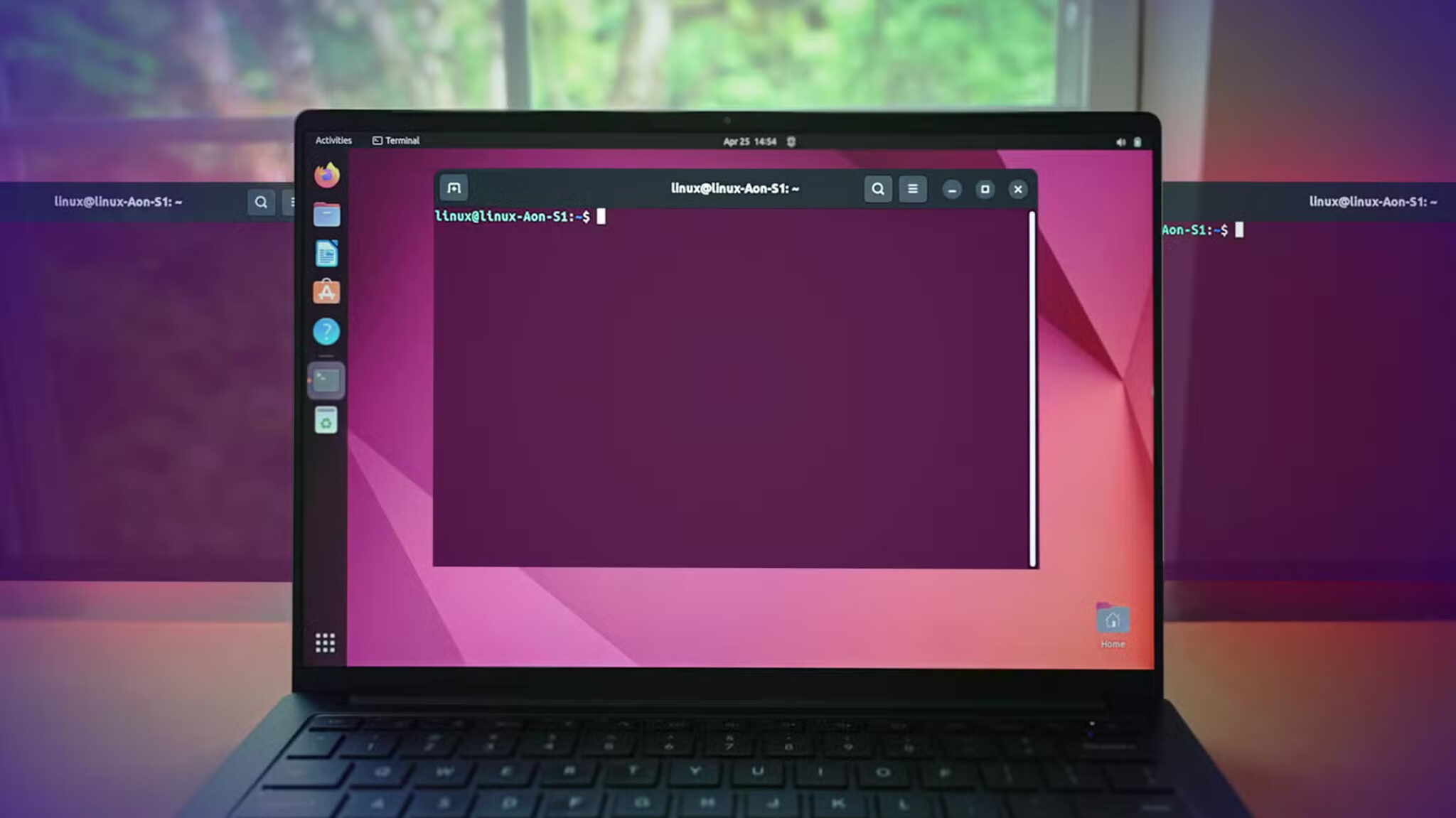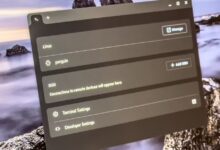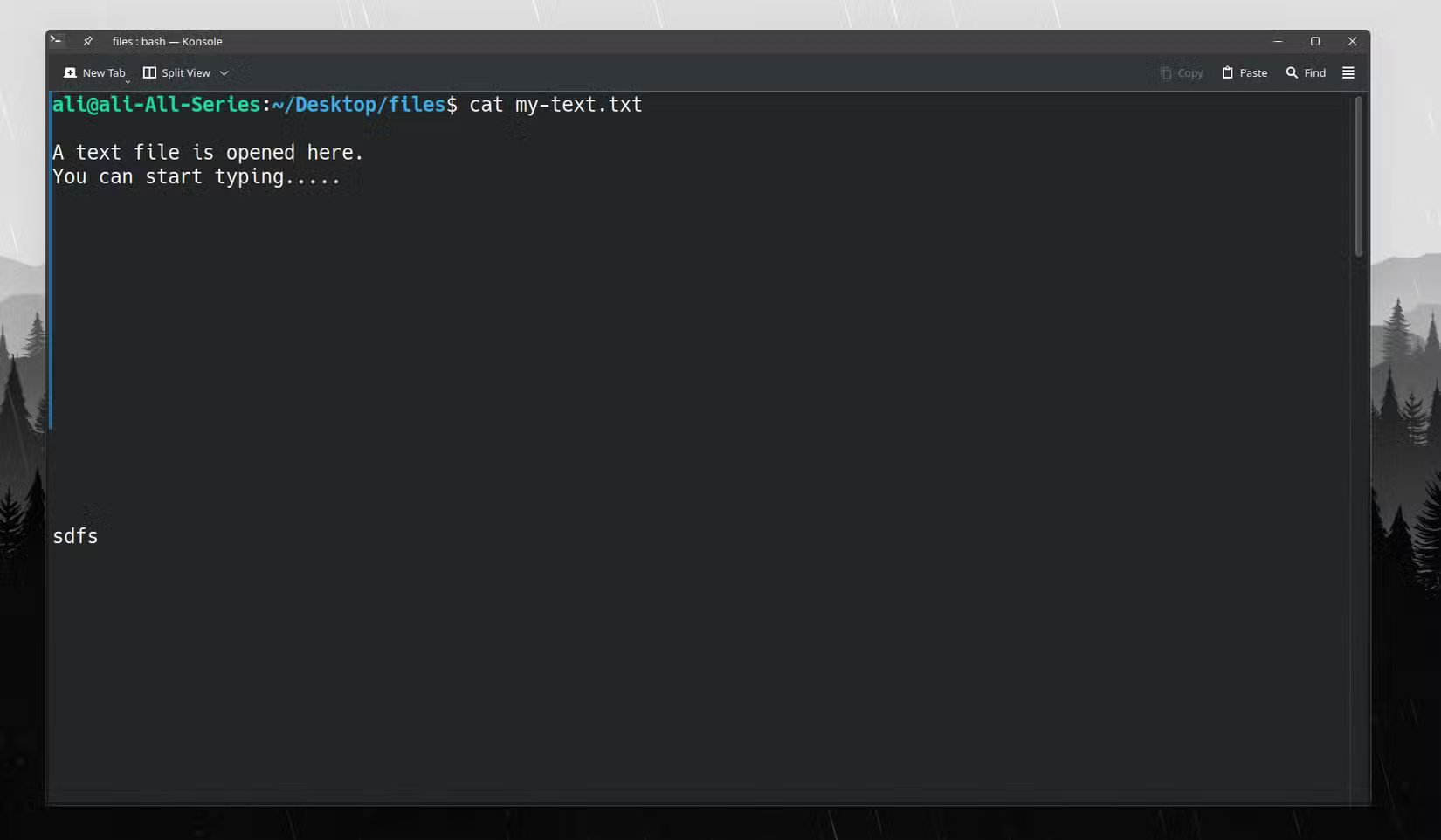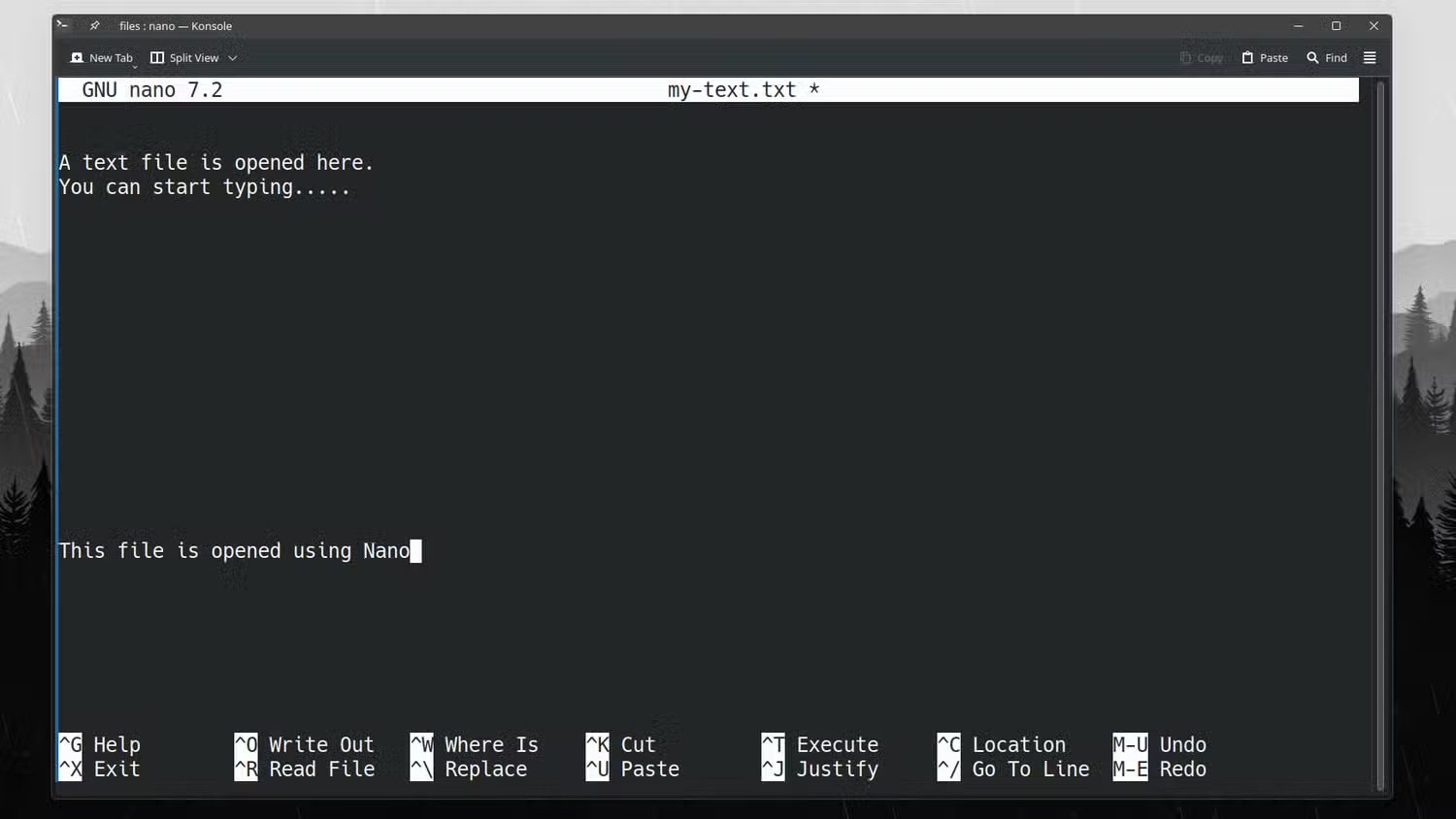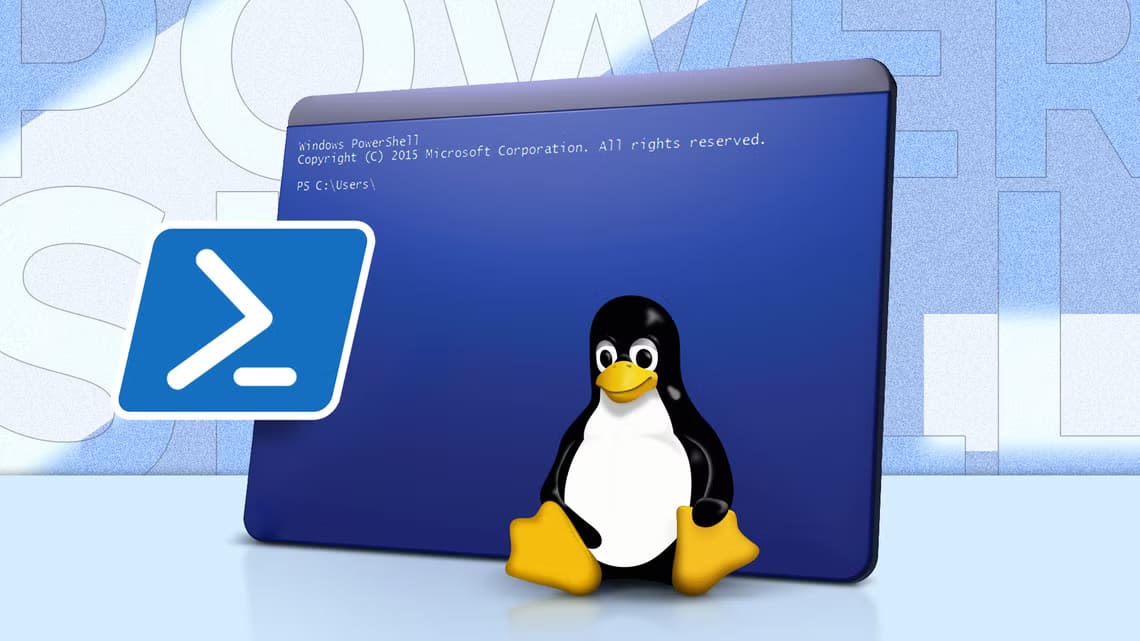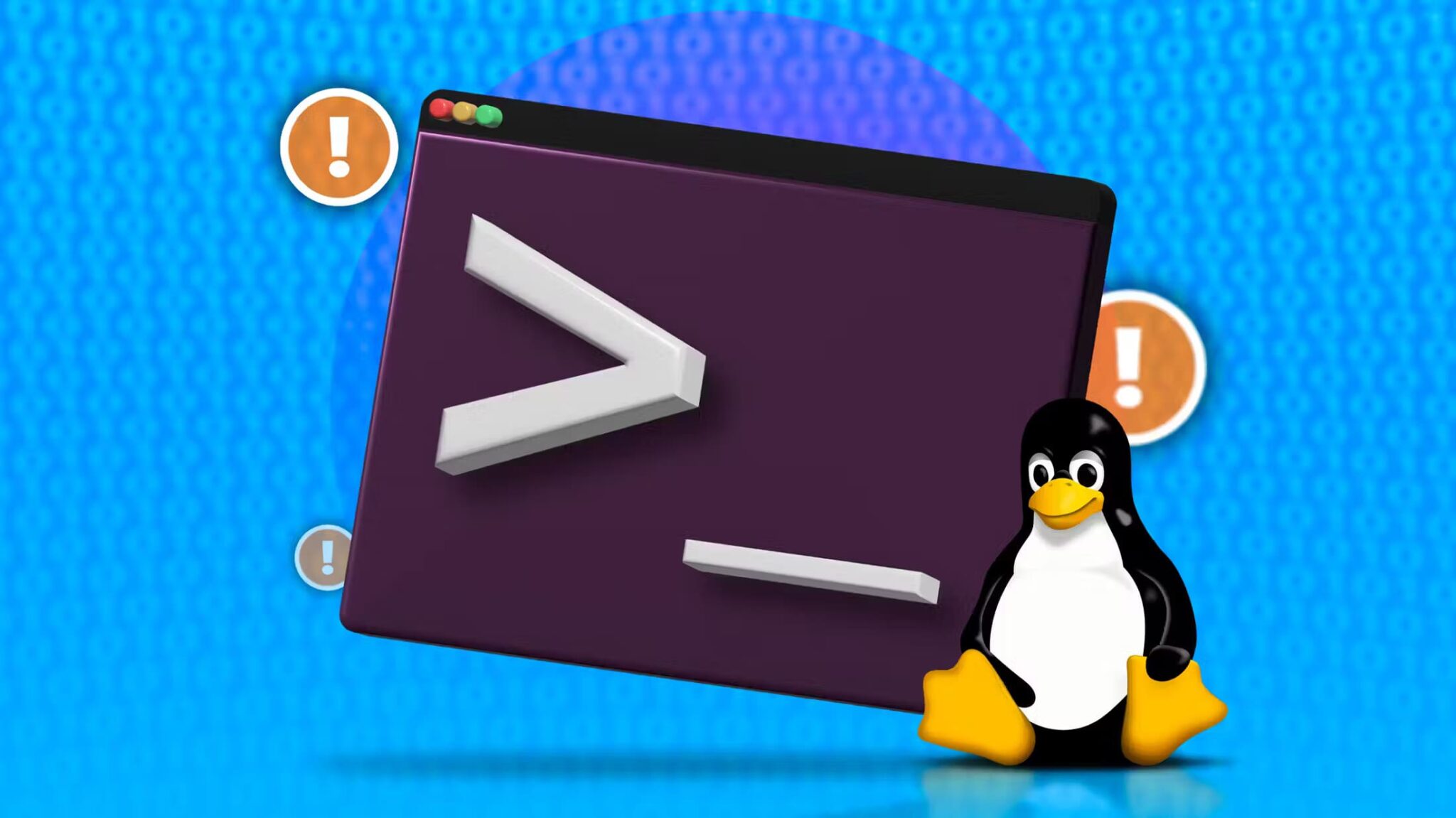فتح ملف داخل نظام Linux لا يتطلب برامج معقدة أو واجهات رسومية، كل ما تحتاجه هو معرفة الأمر المناسب لتنفيذه من خلال الطرفية. سواء كنت تتعامل مع ملفات تكوين، أو تقارير نصية، أو سجلات نظام، فإن Linux يوفر مجموعة قوية من الأوامر التي تتيح لك عرض محتوى الملف بسرعة وبدقة.
في هذه المقالة ستتعرّف على مجموعة من الأوامر الفعالة التي تتيح لك قراءة محتوى الملفات داخل الطرفية، بما في ذلك الأوامر التي تعرض الملف بالكامل، أو جزءًا منه، أو التي تسمح بالتنقل داخله بسهولة.
يتطلب التحكم في نظام تشغيل لينكس إتقان استخدام الطرفية (Terminal)، ومن المهارات الأساسية تعلم كيفية فتح الملفات من سطر الأوامر. هذا لا يعزز الثقة في استخدام نظام لينكس فحسب، بل يفتح أيضًا الباب أمام سير عمل وأتمتة أسرع.
ما فائدة استخدام الطرفية لفتح الملفات؟
في الوقت الحاضر، تُهيمن واجهات المستخدم الرسومية (GUIs) على طريقة تفاعل معظم الناس مع أنظمتهم. بالنسبة لمن اعتادوا على سير العمل المُثقل بواجهات المستخدم الرسومية، من الطبيعي أن يتساءلوا عن سبب اختيار أي شخص استخدام الطرفية لفتح الملفات، خاصةً وأن استخدام الماوس قد يبدو أسرع وأكثر سهولة.
بالنسبة للمهام اليومية، نعم، تُنجز واجهة المستخدم الرسومية العمل نيابةً عنك. ولكن بالنسبة للمطورين أو المستخدمين المحترفين، قد تُصبح سير العمل القائمة على واجهة المستخدم الرسومية مُقيدة بسرعة.
لنأخذ فتح ملف تكوين كمثال. باستخدام واجهة المستخدم الرسومية، عادةً ما تفتح مُستكشف الملفات، وتتنقل عبر المجلدات باستخدام الماوس، وتنقر نقرًا مزدوجًا عدة مرات، ثم تصل إلى الملف. الآن، إذا كنت تستخدم نافذة طرفية، فما عليك سوى تشغيلها، وكتابة المسار الدقيق إن كنت تعرفه، ثم فتح الملف – بدون استخدام الماوس، بدون قوائم، ضغطات مفاتيح أقل. لا تقلق! إذا كان الملف يحتاج إلى إذن المسؤول، فلا داعي للقلق، اكتب sudo مع اسم الملف، وستكون جاهزًا للاستخدام.
بالإضافة إلى السرعة، توفر النافذة الطرفية تحكمًا ومرونة أكبر. على سبيل المثال، إذا كنت ترغب في عرض أول 20 سطرًا فقط من ملف سجل كبير، يمكنك القيام بذلك فورًا بأمر واحد. يتطلب تحقيق ذلك في واجهة المستخدم الرسومية البحث عن تطبيق يمكنه القيام بشيء مماثل. في بيئات معينة – مثل إعدادات Raspberry Pi، أو الخوادم البعيدة، أو الأنظمة بدون واجهة مستخدم رسومية – قد لا تتوفر واجهة المستخدم الرسومية على الإطلاق. في هذه الحالات، تصبح معرفة كيفية استخدام النافذة الطرفية أمرًا أساسيًا.
من المزايا الرئيسية الأخرى لاستخدام النافذة الطرفية، إلى جانب فتح الملفات فقط، الأتمتة. لنفترض أنك بحاجة إلى إعادة تسمية 100 ملف بناءً على تواريخ تعديلها، أو ترغب في فتح ملفات أو تطبيقات معينة دفعة واحدة. يمكن لبرنامج نصي بسيط التعامل مع هذا بكفاءة في النافذة الطرفية. مع واجهة المستخدم الرسومية، سيتعين عليك البحث عن أداة تابعة لجهة خارجية، والتي قد تكون لها ميزات محدودة أو حتى تتطلب منك دفع اشتراكات.
محررات النصوص القائمة على الطرفية، مثل Nano أو أقل، أخف بكثير من التطبيقات كاملة الميزات مثل VS Code أو LibreOffice. على الأجهزة القديمة، وخاصةً تلك المزودة بمحركات أقراص صلبة تقليدية، يُمكن أن يُوفر استخدام الطرفية الوقت والموارد.
وأخيرًا، يُشجع العمل في الطرفية على فهم أعمق لكيفية عمل نظامك. ستتعلم بشكل طبيعي عن أنظمة ملفات لينكس، والأذونات، ومعالجة النصوص – وهي مفاهيم غالبًا ما تظل مخفية عند استخدام الواجهات الرسومية فقط. لذا، لا أقول إن الطرفية أفضل من واجهة المستخدم الرسومية، ولكن إذا كنت مهتمًا بتعلم واستكشاف عالم أجهزة الكمبيوتر وأنظمة لينكس، فمن الأفضل أن تعتاد على استخدام الطرفية.
كيفية عرض أو فتح ملفات نصية في طرفية لينكس
في لينكس، لديك العديد من الأدوات المُدمجة التي يُمكنك استخدامها للعمل مع ملفات النصوص، مثل cat وless tail وnano.
أمر Cat
من أبسط الطرق لفتح الملفات النصية استخدام أمر cat (اختصار لـ concatenate). لفتح الملفات باستخدام cat أو أيٍّ من الطرق التي سنناقشها، عليك أولًا فتح نافذة طرفية في مجلد الملف النصي، أو الانتقال إلى مجلده. ثم اكتب:
cat my-text.txt إنه سريع وبسيط. لكن تذكّر أنه ليس مناسبًا لملفات النصوص الكبيرة.
أمر أقل
يعرض أمر “أقل” النص صفحةً صفحةً. للتمرير، يمكنك الضغط على مفتاحي السهمين لأعلى ولأسفل. للخروج، اضغط على زر Q على لوحة المفاتيح.
less my-text.txtأمر الرأس والذيل
تُظهر هذه الأوامر بداية الملف أو نهايته. لذا، إذا أردت رؤية الأسطر الأولى منه، فاكتب.
head my-text.txtلرؤية الأسطر النهائية لملف نصي، اكتب.
tail my-text.txtNano

نانو محرر نصوص يعمل بسطر الأوامر، ما يعني أنه يختلف عن الأدوات المذكورة أعلاه. مع نانو، يمكنك إنشاء الملفات وفتحها وتحريرها، كل ذلك من خلال نافذة الأوامر. كما يأتي نانو مثبتًا مسبقًا مع العديد من توزيعات لينكس، وليس جميعها، ويوفر لك محررات نصوص بديلة مثل مايكرو أو فيم. لذلك، قد تحتاج إلى تثبيت نانو بنفسك في حال فشل التشغيل.
لفتح ملف باستخدام نانو، اكتب.
nano my-text.txtإذا كان الملف موجودًا في المجلد، فسيتم فتحه، وإلا فسيتم إنشاء ملف جديد بالاسم المحدد.
تعديل النص في نانو بسيط، ما عليك سوى التنقل باستخدام مفاتيح الأسهم وإجراء التغييرات. بعد الانتهاء، يمكنك حفظ ملفك النصي باستخدام Ctrl+O ثم الضغط على مفتاح Enter لتأكيد التغييرات. للخروج، اضغط على Ctrl+X.
ستظهر أيضًا اختصارات لوحة المفاتيح على شاشتك عند استخدام نانو. على سبيل المثال، إذا أردت قص سطر، يمكنك القيام بذلك بالضغط على Ctrl+K، وللصق سطر، اضغط على Ctrl+U.
للبحث عن نص محدد، اضغط على Ctrl+W واكتب الكلمة التي تريد البحث عنها.
بعض الاختصارات مخفية عن الشاشة الرئيسية في نانو، مثل التراجع والإعادة. للتراجع عن بعض التغييرات، اضغط على Alt+U. لإعادة التغييرات في نانو، اضغط على Alt+E. لعرض جميع الاختصارات المتاحة في نانو، اضغط على Ctrl+G. سيؤدي هذا إلى فتح شاشة مساعدة تعرض كل ما يتعلق بـ nano، مثل أوامر التنقل، وتحرير النصوص، والتدقيق الإملائي، والمزيد.
إذا فتحت أو عدّلت ملف إعدادات، فستظهر لك رسالة خطأ “تم رفض الإذن”. هذا لأنك غير مخول بفتح الملف. يمكنك بسهولة فتح ملفات النظام بكتابة:
sudo nano system.configسيُطلب منك إدخال كلمة المرور وسيتم فتح الملف.
ملاحظة
توخَّ الحذر عند استخدام أمر sudo. أي خطأ بسيط في ملفات إعدادات النظام قد يُسبب أعطالاً.
هل يُمكنك فتح ملفات الوسائط من الطرفية؟
ليست كل الملفات لديك ملفات نصية. غالبًا ما تحتوي ملفات PDF وصور ومقاطع فيديو في نظام الملفات لديك. يمكنك فتح ملفات الوسائط باستخدام الطرفية، ولكن عادةً لن تتمكن من عرضها داخل الطرفية نفسها، كما هو الحال مع الملفات النصية. بدلاً من ذلك، تعمل الطرفية كمُشغِّل لتطبيق خارجي يفتح ملفات الوسائط.
باستخدام XDG
قد تتساءل ما هو xdg-open؟ إنه أداة سطر أوامر تفتح ملفًا باستخدام التطبيق الافتراضي لنظام سطح المكتب – تمامًا مثل النقر المزدوج على ملف في مدير ملفات رسومي. طُوّر هذا لتبسيط تشغيل التطبيقات في محاكيات الطرفية، مما يسمح لتوزيعات لينكس المختلفة باستخدام الأمر نفسه لفتح الملف نفسه ولكن بتطبيقات مختلفة. لذا، تأتي جميع أنظمة لينكس المكتبية الحديثة تقريبًا، مثل أوبونتو وفيدورا ولينكس مينت، مزودةً بـ XDG.
يمكنك استخدام أمر xdg-open في بيئات سطح المكتب لفتح ملفات الوسائط. على سبيل المثال، لفتح ملف PDF، اكتب:
xdg-open my-pdf.pdfإذا كان لديك ملف صورة، اكتب:
xdg-open wallpaper4.jpgوبالمثل، يمكنك فتح أي نوع من الملفات، مثل ملفات MP3 أو ملفات الفيديو، بشرط أن يكون لديك تطبيق قادر على فتحها، مثل مشغل وسائط لملفات الفيديو أو قارئ ملفات PDF.
التشغيل باستخدام تطبيقات محددة
إلى جانب استخدام XDG، يمكنك استخدام تطبيقات محددة لفتح الملفات. على سبيل المثال، إذا كان لديك ملف فيديو، يمكنك استخدام Terminal لفتحه باستخدام برنامج مثل VLC.
vlc my-audio.mp3يمكنك أيضًا تشغيل VLC في وضع التشغيل بدون واجهة رسومية (بدون واجهة المستخدم الرسومية)، مما يعني أنك ستسمع الصوت، لكنك لن ترى شاشة مشغل الوسائط VLC المعتادة. للقيام بذلك، اكتب:
cvlc my-audio.mp3بعد ذلك، إذا كنت تريد فتح ملف PDF باستخدام متصفحك، فيمكنك القيام بذلك.
firefox my-pdf.pdfسيؤدي هذا إلى تشغيل فايرفوكس وفتح ملف PDF المطلوب.
طرق أخرى لفتح ملفات الوسائط داخل الطرفية
إذا كنت ترغب في فتح ملفات الوسائط مباشرةً داخل الطرفية، فيمكنك ذلك تقنيًا. مع ذلك، ستحتاج على الأرجح إلى تثبيت تطبيقات طرفية متخصصة.
على سبيل المثال، إذا كنت ترغب في فتح ملف PDF داخل الطرفية دون تشغيل تطبيق واجهة مستخدم رسومية آخر، يمكنك القيام بذلك عن طريق تثبيت pdftotext، الذي يحوّل ملف PDF إلى صيغة نصية ويعرضه داخل الطرفية. هناك المزيد من الخيارات المتاحة، مثل أمر بث مقاطع الفيديو في الطرفية، أو حتى متصفح ويب يعمل داخل الطرفية.
لذا، فإن استخدام الطرفية لفتح الملفات لا يعني رفض واجهات المستخدم الرسومية، بل يتعلق باختيار الأداة المناسبة والتعرف على سطر الأوامر. عند العمل مع ملفات نصية، أو استكشاف أخطاء خادم وإصلاحها، أو أتمتة المهام، فإن الطرفية لا تُضاهى. ولكن بالنسبة لملفات الوسائط مثل الصور والفيديو، لا يزال تطبيق واجهة المستخدم الرسومية مهمًا.
إن إتقان كلا النهجين سيمنحك المرونة اللازمة للتعامل مع أي ملف تقريبًا على نظام Linux، بغض النظر عن المكان أو الطريقة التي تعمل بها.
الاعتماد على الطرفية في Linux يمنحك سرعة وتحكمًا أكبر، خاصة عندما تعرف الأمر الأنسب لكل نوع من الملفات. استخدام أوامر مثل cat و less و tail لا يسهل فقط عرض الملفات، بل يفتح لك بابًا لفهم أعمق لكيفية تفاعل النظام مع البيانات.
ابدأ بتجربة الأوامر التي تعرّفت عليها، ومع الوقت ستصبح قادرًا على اختيار الطريقة الأنسب حسب الموقف، دون الحاجة للخروج من الطرفية أو استخدام أدوات خارجية.